Existen algunos programas, como por ejemplo CarrierEdit, que permiten modificar el logo que se visualiza de la operadora en los modelos de Apple iPhone e iPad. El problema es que, la mayoría, sólo son compatibles con Mac OS X. Pero hay una excepción que es permite realizar el mismo proceso en PCs: CustomCarrierLogo. Te explicamos cómo utilizarlo.
Los primero que debes conocer de esta herramienta es que se puede usar sin necesidad de tener hecho un jailbreak en el dispositivo, lo que aumenta claramente su utilidad. Además, es importante conocer que los logotipos que se utiliza son los denominados Zeppelin, de los que se puede descargar un pack muy interesante en este enlace, o se pueden crear manualmente mediante el uso de una aplicación como Photoshop.
Antes de comenzar con los pasos a seguir, lo primero es conseguir el programa en este enlace. El archivo que se descarga es un ZIP, por lo que se tiene que descomprimir antes de poder hacer nada con él. Por cierto, es gratuito.
Pasos a seguir para cambiar el logo de la operadora
Estos son los sencillos pasos que se deben seguir para poder realizar la modificación tanto en iPhone como en iPad:
Paso 1: descomprime el archivo ZIP que contiene el programa CustomCarrierLogo y ejecuta la aplicación. Ahora, pulsa el botón Let Get Started.

Paso 2: aparece la pantalla principal y, en ella, es necesario conocer la versión específica de la operadora para que CustomCarrierLogo funcione de la mejor forma posible. Para conocer esto, selecciona Settings y, a continuación,General. Al bajar por la aplicación se verá la información necesaria. Ahora introduce está en el cuadro Current Carrier Versión.

Paso 3: ahora debes elegir tu dispositivo en Device y la operadora en Carrier. A continuación llega el momento de elegir el nuevo logotipo, que puede ser alguno de los Zeppelin antes indicado (Logo From File) o uno de texto (Logo For Text). Depende de lo que se desee.

Paso 4: pulsa el botón Create IPCC Carrier Bundle. Esto guardará dos archivos en el escritorio (el nuevo y una copia de seguridad del original).

Paso 5: es el momento de conectar el iPhone o iPad al ordenador y, al ejecutar iTunes y selecciona tu dispositivo. Ahora, con el botín Mayúsculas pulsado pulsa el botón Restaurar y selecciona el nuevo logotipo que has creado en la ventana que aparece. Esto, evidentemente, no hace que se pierdan los datos. ¡Ya está!
Cuando se reinicie el terminal, el nuevo logotipo aparecerá en la barra. En el caso que se desee volver al estado anterior, sólo se ha de repetir el Paso 5 con la copia de seguridad que se creó con el programa.
| Fuente | ||
|




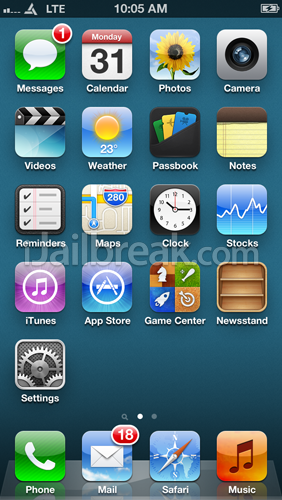

0 comentarios:
Publicar un comentario